Google E-Tablolar'da Köprüler Nasıl Eklenir veya Kaldırılır?
Yayınlanan: 2023-03-13Köprü eklemek, e-tablonuzdaki bir şeye hızla erişmenin en iyi yollarından biridir. Google E-Tablolar'da bir hücreye, hücre aralığına, başka bir sayfaya ve hatta bir web sayfasına bağlantı verebilirsiniz.
Çalışma sayfanıza köprüleri nasıl ekleyeceğinizi ve artık istemediğiniz bağlantıları Google Sayfalarından nasıl kaldıracağınızı göstereceğiz.
Bir Hücreye veya Hücre Aralığına Bağlantı
Verilerle dolu büyük bir Google e-tablonuz varsa ve tek bir hücreyi veya hücre aralığını sık sık ziyaret etmek istiyorsanız, kolayca ona bir bağlantı oluşturabilirsiniz.
- Köprüyü yerleştirmek istediğiniz hücreyi seçin. Hücre metin içeriyorsa, bu metin bağlantılı olacaktır. Bağlantıyı oluştururken istediğiniz metni de ekleyebilirsiniz.
- Bağlantıyı eklemek için aşağıdakilerden birini yapın:
- Sağ tıklayın ve Bağlantı Ekle'yi seçin.
- Araç çubuğunda Bağlantı Ekle düğmesini seçin.
- Menüden Ekle > Bağlantı'yı seçin.
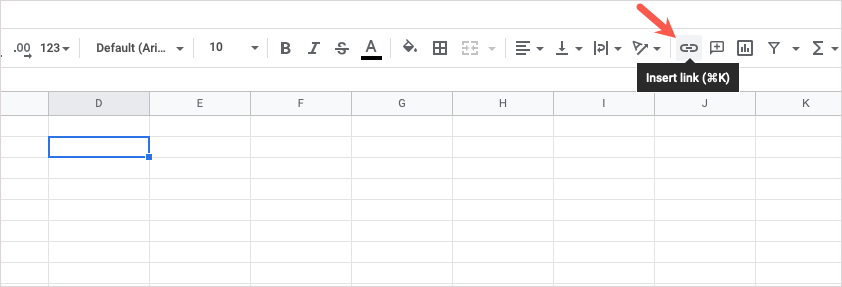
- Bağlantı Ekle kutusu göründüğünde, üst kısımdaki Metin kutusunda bağlanacak hücre içeriklerini göreceksiniz. Hücre boşsa, bağlantıya bağlanmak için o kutuya metin girebilirsiniz.
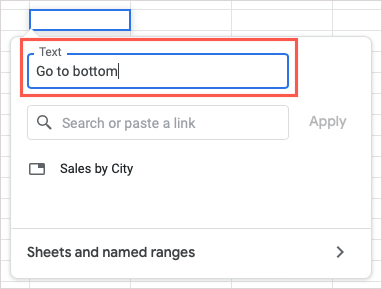
- Açılır kutunun en altına gidin ve E-Tablolar ve adlandırılmış aralıkları seçin.
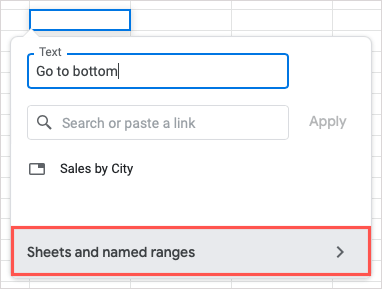
- Sonraki ekranın en altına gidin ve Bağlanacak hücre aralığını seçin öğesini seçin .
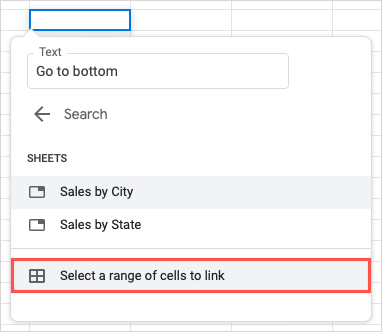
- Aşağıdaki iletişim kutusuna sayfa adıyla başlayarak hücre referansını veya hücre aralığını girin veya kutuyu otomatik olarak doldurmak için hücreyi veya aralığı seçmek için imlecinizi kullanın.
- Hücreyi veya aralığı onaylayın ve Tamam'ı seçin.
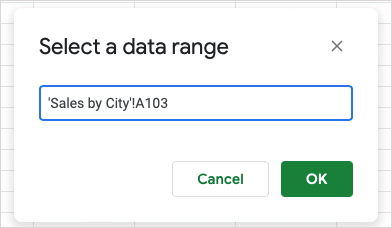
Ardından, hücre içinde bağlantılı metni göreceksiniz. Hücreyi seçin ve hücreye veya hücre aralığına gitmek için önizlemedeki bağlantıyı kullanın.
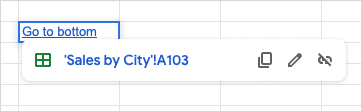
Adlandırılmış Hücre Aralığına Bağlantı
Sayfanızda adlandırılmış aralıklar kullanırsanız, bu size başka bir bağlantı seçeneği sunar.
- Hücreyi seçmek, Bağlantı Ekle kutusunu açmak ve isteğe bağlı olarak bağlantı metnini ayarlamak veya eklemek için yukarıdaki 1'den 3'e kadar olan Adımları izleyin.
- Açılır kutunun en altına gidin ve E-Tablolar ve adlandırılmış aralıkları seçin.
- Gerekirse, kutudaki bir sonraki ekranı Adlandırılmış Aralıklar bölümüne kaydırın ve aralığı seçin.
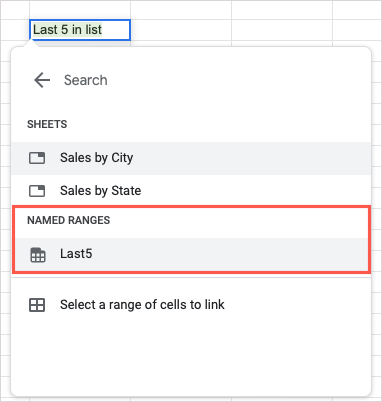
- Adlandırılmış aralığın bağlantısı hücrede göründüğünde, kaydetmek için Enter veya Return tuşlarını kullanın.
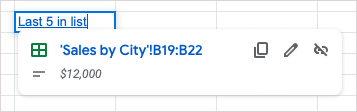
Adlandırılmış aralığı listede görmüyorsanız, muhtemelen zaten adlandırılmamış olabilir. Bunu yapmak için hücre aralığını seçin, sağ tıklayın ve Daha fazla hücre eylemi görüntüle > Adlandırılmış aralığı tanımla öğesini seçin.
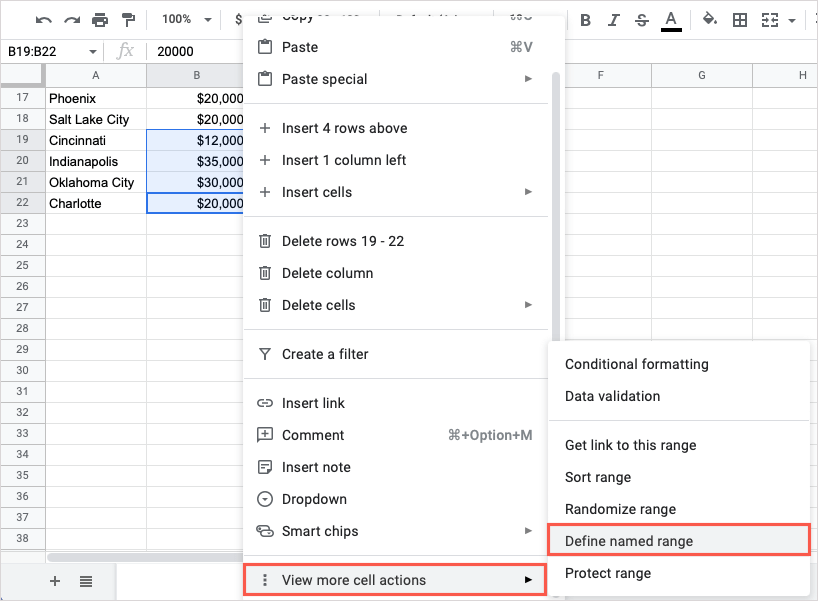
Adlandırılmış Aralıklar kenar çubuğu sağda göründüğünde, aralık için bir ad girin ve Bitti öğesini seçin.
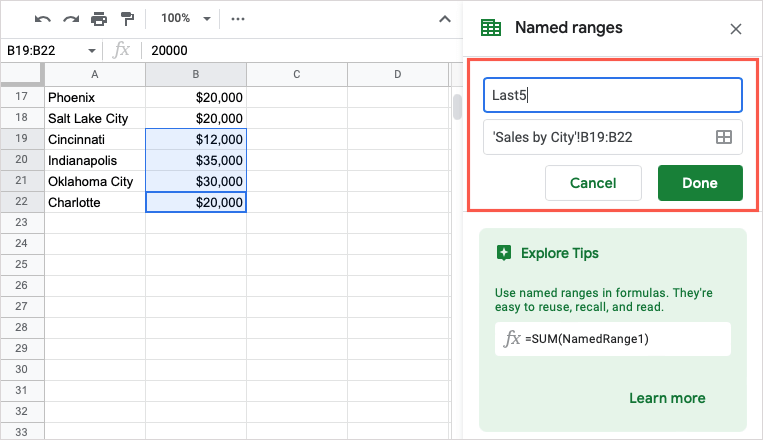
Daha sonra, bu adlandırılmış aralığa bağlanmak için önceki adımları takip edebilirsiniz.
Başka Bir Sayfaya Bağla
Google E-Tablolar çalışma kitabınızdaki başka bir e-tabloya bağlanmak istiyorsanız, bu, gerektiğinde doğrudan ona atlamanın kullanışlı bir yoludur.
- Önceki adımlardan 1'den 3'e kadar olan Adımları uygulayın.
- Açılır kutunun en altına gidin ve E-Tablolar ve adlandırılmış aralıkları seçin.
- Sayfalar bölümüne gidin ve sayfa adını seçin.
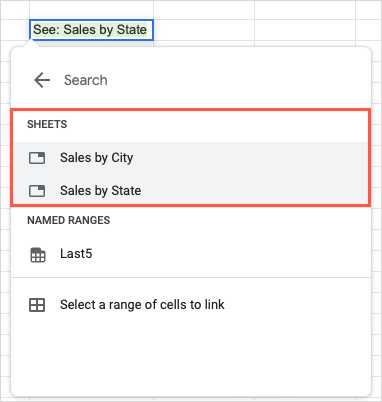
- Sayfanın bağlantısı hücrede göründüğünde, kaydetmek için Enter veya Return tuşlarını kullanın.
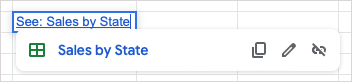
Bir Web Sayfasına Bağlantı
Bir web sitesine veya belirli bir web sayfasına bağlantı vermek istediğinizde, bunu Google E-Tablolar'da yapmak için birkaç farklı yolunuz vardır.
Yapıştır Eylemini kullanın
Sayfanıza bir web bağlantısı eklemenin muhtemelen en basit yolu, URL'yi kopyalayıp yapıştırmaktır.

- Web tarayıcınızdaki adres çubuğuna gidin ve bağlantıyı kopyalayın. Bunu, URL'yi seçip sağ tıklayıp Kopyala öğesini seçerek yapabilirsiniz.

- Google E-Tablolar'a dönün ve bağlantının olmasını istediğiniz hücreyi seçin, sağ tıklayın ve Yapıştır'ı seçin.
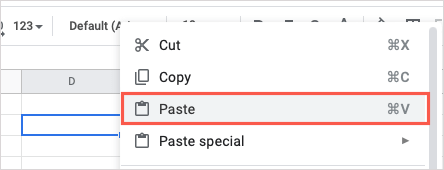
- Daha sonra hücrede köprüyü göreceksiniz. URL'yi görüntülemek yerine adı düzenlemek istiyorsanız, bağlantı önizlemesini görüntülemek için hücreyi seçin ve Bağlantıyı düzenle düğmesini (kalem simgesi) seçin.
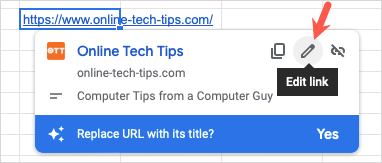
- Adı Metin kutusuna girin ve Uygula'yı seçin.
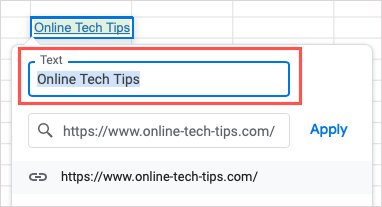
Bağlantı Ekle Özelliğini Kullanın
Bir siteye veya sayfaya bağlanmanın başka bir yolu, daha önce açıklanan Bağlantı Ekle özelliğini kullanmaktır.
- Bağlantıyı istediğiniz hücreyi seçin ve aşağıdakilerden birini yapın:
- Sağ tıklayın ve Bağlantı Ekle'yi seçin.
- Araç çubuğunda Bağlantı Ekle düğmesini seçin.
- Menüden Ekle > Bağlantı'yı seçin.
- Bağlantıyı arayın, yazın veya Ara veya bağlantı kutusuna yapıştırın .
- İsteğe bağlı olarak Metin kutusuna adı ekleyin veya düzenleyin ve Uygula'yı seçin.

KÖPRÜ İşlevini kullanın
Google Sayfalarında işlev ve formül kullanmayı seviyorsanız, bağlantınızı eklemek için KÖPRÜ işlevini de kullanabilirsiniz.
Formülün sözdizimi, yalnızca URL'nin gerekli olduğu "KÖPRÜ(url, etiket)" şeklindedir. Metnin URL'ye bağlanması için etiket bağımsız değişkenini kullanabilirsiniz. Her iki bağımsız değişkeni de tırnak işaretleri içinde eklediğinizden emin olun.
Çevrimiçi Teknik İpuçlarına bir bağlantı eklemek için şu formülü kullanırsınız:
=KÖPRÜ(“https://www.online-tech-tips.com”)
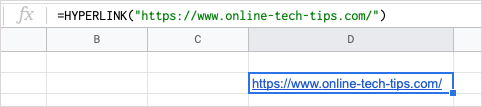
OTT etiketine sahip Çevrimiçi Teknik İpuçlarına bir bağlantı eklemek için bunun yerine şu formülü kullanırsınız:
=KÖPRÜ(“https://www.online-tech-tips.com”,”OTT”)
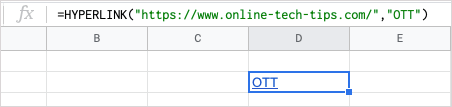
Google E-Tablolardaki Köprüleri Kaldırma
Daha sonra eklediğiniz köprüleri kaldırmaya veya başka bir yerden veri veya sayfa almaya karar verirseniz ve dahil edilen bağlantıları istemezseniz, bunları kaldırabilirsiniz.
Sayfadaki Tek Bağlantıyı Kaldırma
Belki de kaldırmak istediğiniz belirli bir köprünüz vardır. Bunu bir çırpıda yapabilirsiniz. Tek bir bağlantıyı kaldırmak için aşağıdakilerden birini yapın:
Bağlantıyı içeren hücreyi seçin ve önizlemede Bağlantıyı kaldır düğmesini (kırık bağlantı simgesi) seçin.
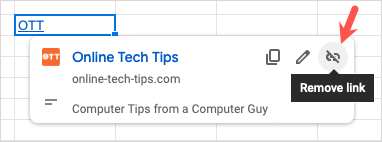
Bağlantının bulunduğu hücreye sağ tıklayın ve Daha fazla hücre eylemi görüntüle > Bağlantıyı kaldır seçeneğine gidin.
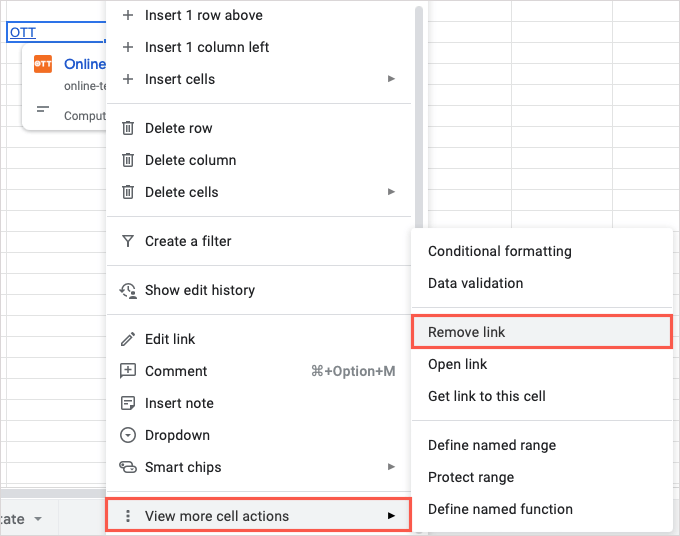
Köprü kaldırılır, ancak bağlantının metni hücrede kalır.
Bir Sayfadaki Tüm Bağlantıları Kaldırma
Belki sayfanızda birçok bağlantı vardır. Hepsini birer birer kaldırmak yerine, hepsini tek seferde halledebilirsiniz.
- Tümünü Seç düğmesini (sol üst köşedeki kare) kullanarak tüm sayfayı seçin. Windows'ta Ctrl + A veya Mac'te Command + A klavye kısayolunu da kullanabilirsiniz.
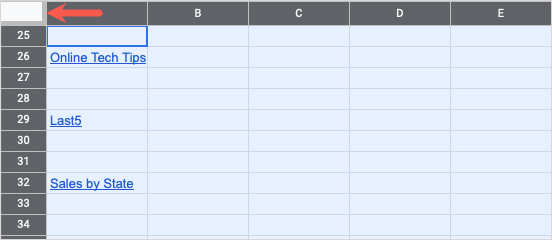
- Sayfada herhangi bir yeri sağ tıklayın, Daha fazla hücre eylemi görüntüle öğesine gidin ve Bağlantıyı kaldır öğesini seçin.

- Ardından, sayfanızdaki tüm köprülerin kaybolduğunu, ancak bağlantılar için kullandığınız herhangi bir metnin kaldığını görmelisiniz.
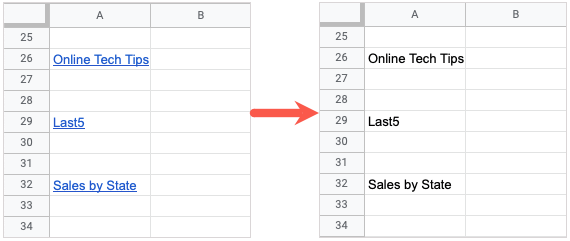
Başka bir hücreye, sayfaya veya web sayfasına hızlı bir şekilde atlamak istediğinizde, Google E-Tablolar'a çeşitli şekillerde köprüler ekleyebilirsiniz.
Diğer yararlı üretkenlik ipuçları için, Google E-Tablolar'da bul ve değiştir özelliğini nasıl kullanacağınıza bakın.
